Bạn muốn xóa lịch sử tìm kiếm facebook để bảo vệ quyền riêng tư của mình? Bạn không muốn người khác biết bạn đã và đang làm gì trên Facebook khi vào tài khoản Facebook của bạn? Bài viết dưới đây sẽ hướng dẫn bạn thực hiện một cách nhanh chóng và dễ dàng nhất!
I. Vì sao cần xóa lịch sử tìm kiếm facebook?
Nhiều người muốn xóa lịch sử tìm kiếm trên Facebook vì một số lý do khác nhau:
- Bảo vệ quyền riêng tư: Lịch sử tìm kiếm thường lưu giữ những thông tin cá nhân về những điều bạn quan tâm hoặc tìm kiếm trên mạng xã hội. Việc xóa lịch sử này đóng vai trò quan trọng trong việc giữ cho thông tin cá nhân của bạn an toàn khỏi sự xâm phạm từ người khác.
- Bảo vệ thông tin cá nhân khi sử dụng các thiết bị chung: Xóa lịch sử tìm kiếm có thể ngăn chặn người khác, đặc biệt là khi sử dụng cần sử dụng chung thiết bị với người khác. Truy cập vào thông tin cá nhân của bạn mà không cần sự cho phép.
- Tăng tính đa dạng và linh hoạt của nội dung tìm kiếm: Việc loại bỏ lịch sử tìm kiếm giúp tránh những gợi ý dựa trên những tìm kiếm cũ. Giữ cho trải nghiệm tìm kiếm và gợi ý trên Facebook trở nên linh hoạt và phong phú hơn.
II. Cách xóa lịch sử tìm kiếm facebook siêu nhanh
Để xoá lịch sử tìm kiếm trên Facebook, có nhiều phương pháp khác nhau để thực hiện. Dưới đây là một số hướng dẫn chi tiết để bạn có thể lựa chọn:

Các bước xóa lịch sử tìm kiếm facebook
Xem thêm: Hướng dẫn cách ghim bài viết trên page facebook nhanh chóng
1. Cách xóa lịch sử tìm kiếm tự động trên facebook
Bước 1: Mở ứng dụng Facebook và tìm đến ảnh đại diện của bạn. Sau đó, chọn biểu tượng hình bánh răng để mở cửa sổ Cài đặt.
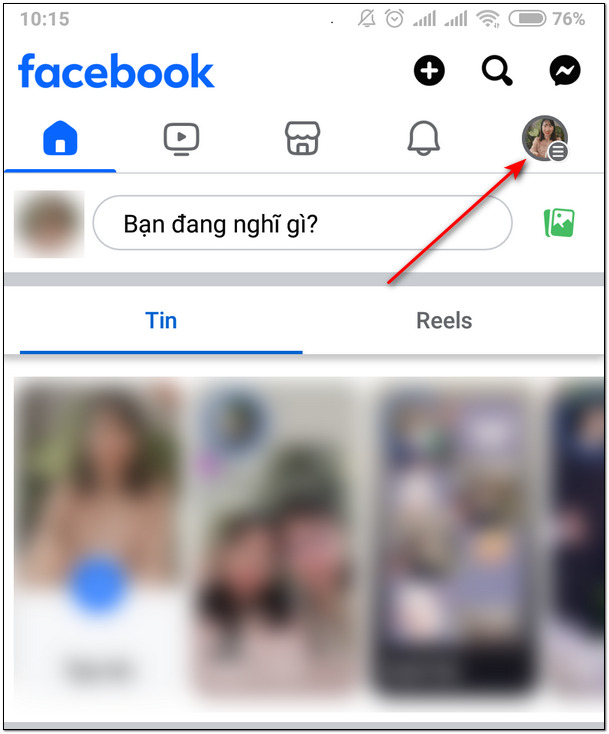
Truy cập vào facebook
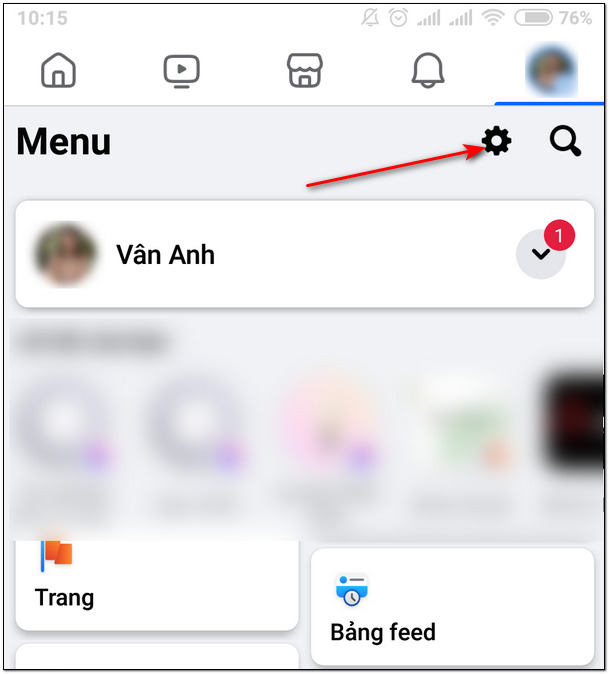
Chọn Cài đặt
Bước 2: Trong Trung tâm tài khoản, nhấp vào Xem thêm trong trung tâm tài khoản và tiếp theo là Thông tin và quyền của bạn.
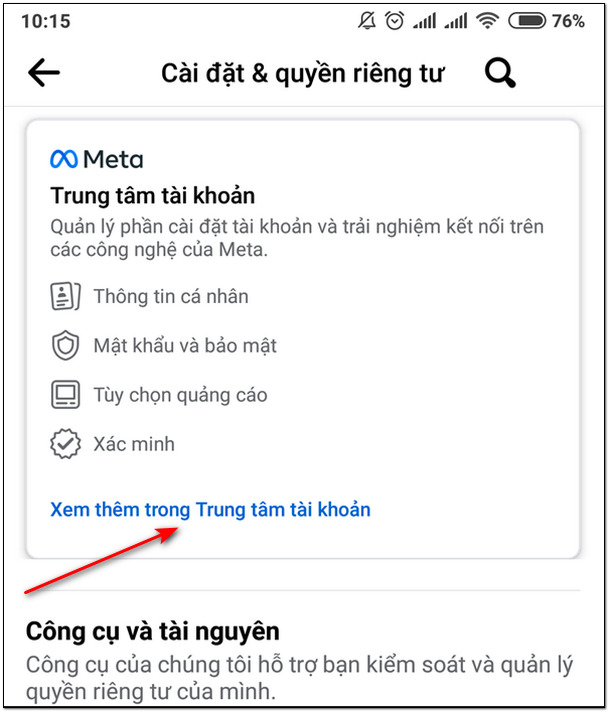
Nhấp Xem thêm
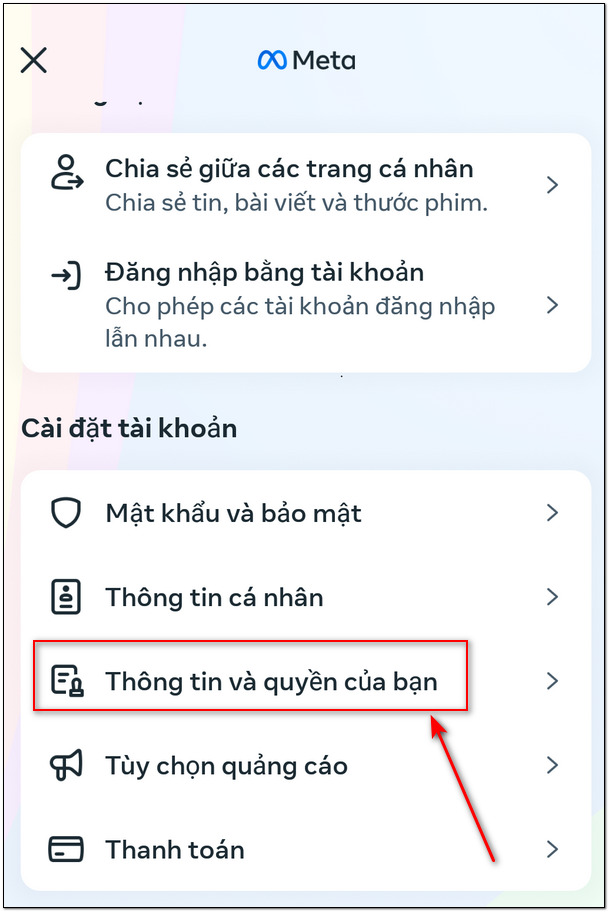
Chọn mục Thông tin và quyền của bạn
Bước 3: Chọn mục Lịch sử tìm kiếm và đặt thời gian Giữ lại lịch sử tìm kiếm theo nhu cầu của bạn – có thể là 3 ngày, 7 ngày, hoặc bất kỳ khoảng thời gian nào khác. Khi đã hoàn tất cài đặt, đừng quên nhấn Xác nhận để lưu lại.
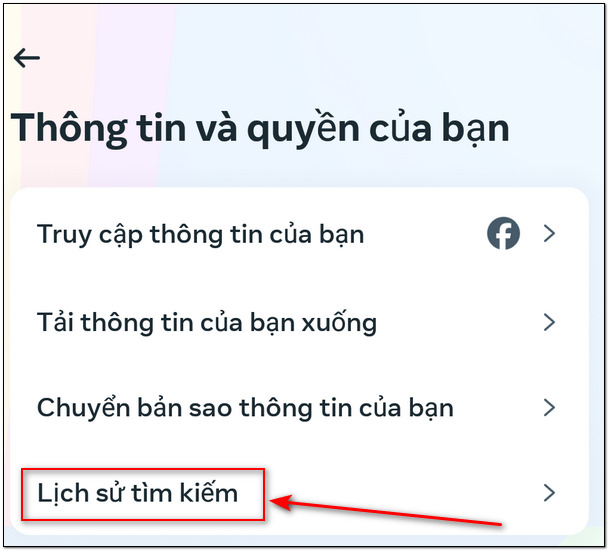
Chọn Lịch sử tìm kiếm
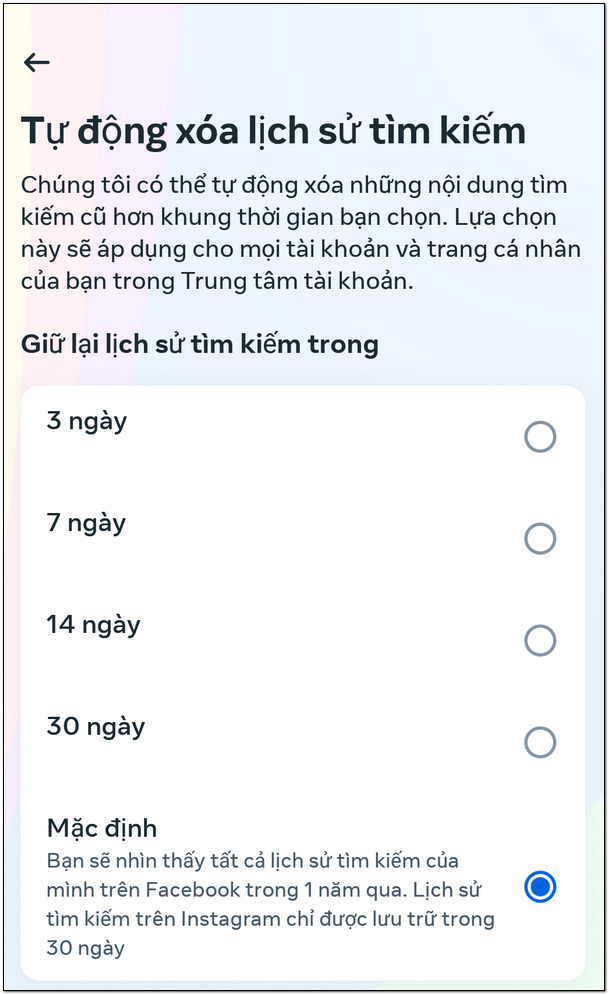
Xóa lịch sử tìm kiếm
Bước 4: Nếu bạn muốn loại bỏ hoàn toàn lịch sử tìm kiếm, chọn tùy chọn Xóa tất cả lịch sử tìm kiếm.
Xem thêm: Bạn không thể nhắn tin cho tài khoản này trên messenger? Cách khắc phục
2. Cách xóa lịch sử tìm kiếm facebook trên Search Bar
Bước 1: Truy cập Facebook và bấm vào biểu tượng tìm kiếm. Màn hình sẽ hiển thị danh sách các từ khóa trước đó mà bạn đã tìm kiếm; hãy chọn tùy chọn “Xem tất cả”.
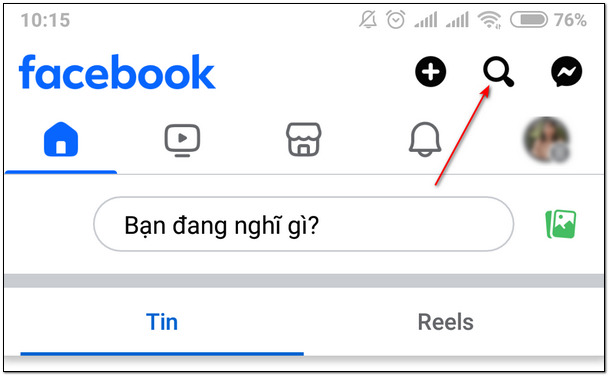
Vào mục Tìm kiếm
Bước 2: Trên giao diện hiển thị đầy đủ nội dung bạn đã tìm kiếm trên Facebook, nhấn vào biểu tượng X để loại bỏ tìm kiếm cụ thể. Nếu bạn muốn tiết kiệm thời gian và xóa tất cả, chọn tùy chọn “Xóa tất cả”.
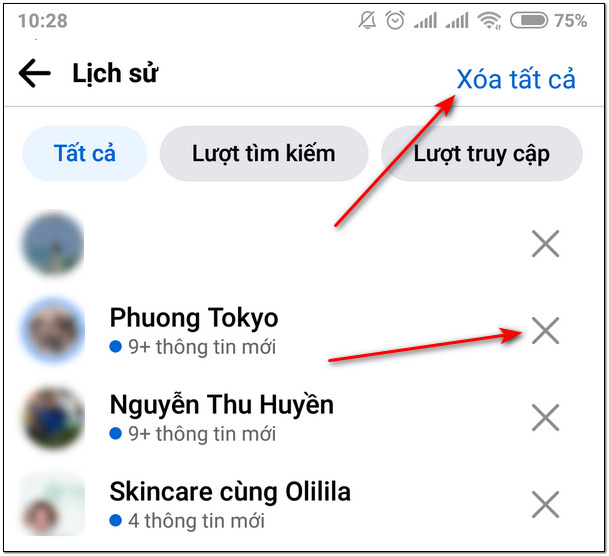
Thực hiện xóa lịch sử tìm kiếm
Xem thêm: Cách xem ai đã xem reels trên facebook SIÊU đơn giản
3. Cách xóa lịch sử tìm kiếm trên facebook tại Nhật ký hoạt động
Bước 1: Để bắt đầu, truy cập trang Facebook và nhấp vào biểu tượng dấu ba chấm ở góc phải trên cùng của trang.
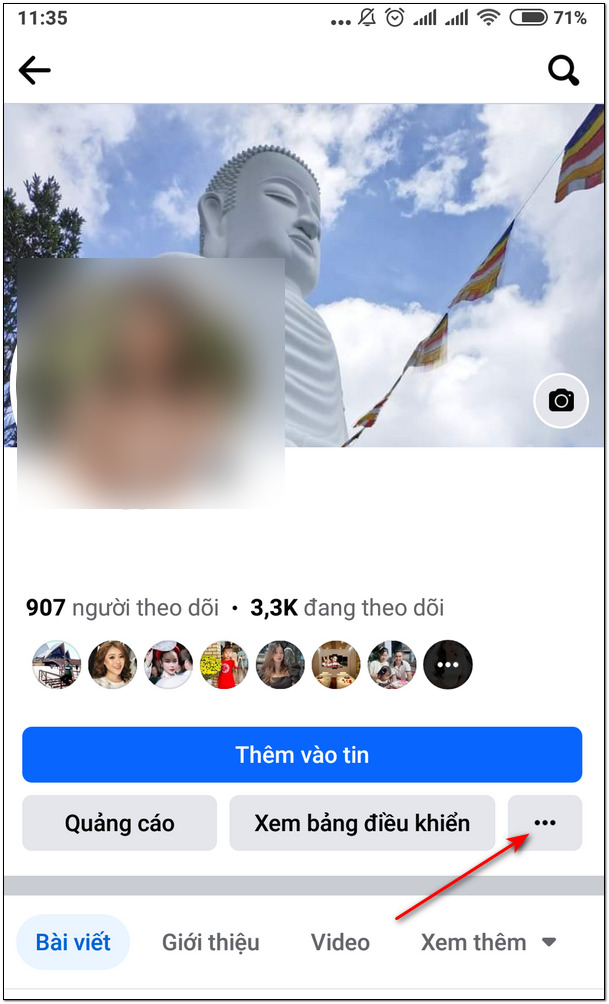
Chọn biểu tượng 3 chấm khi truy cập vào facebook
Bước 2: Tiếp theo, lựa chọn mục Nhật ký hoạt động và mở rộng danh sách hành động đã ghi lại và các hoạt động khác. Sau đó, chọn Lịch sử tìm kiếm.
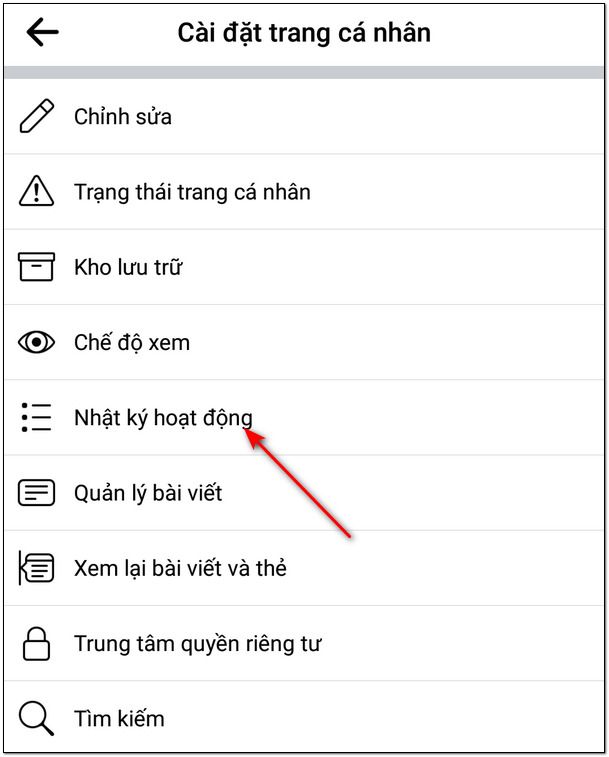
Vào mục Nhật ký hoạt động
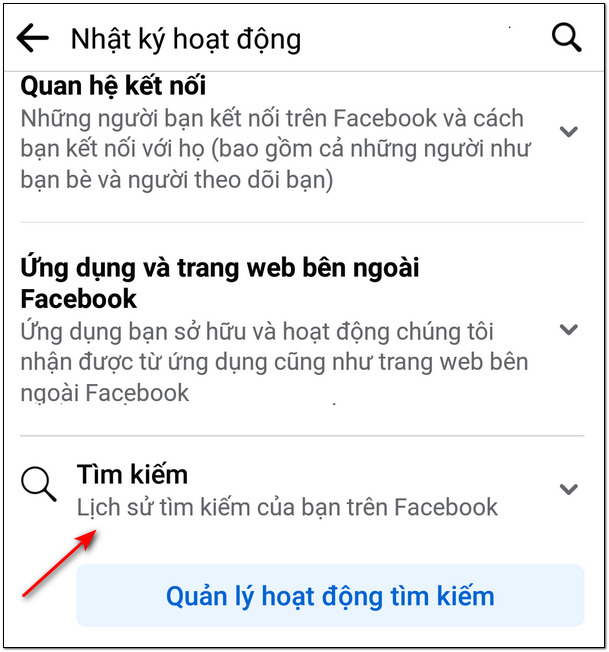
Nhấn chọn Lịch sử tìm kiếm
Bước 3: Tại đây, bạn sẽ thấy danh sách đầy đủ các tìm kiếm bạn đã thực hiện trước đó. Để xóa một mục, chỉ cần nhấp vào biểu tượng X, hoặc bạn có thể lựa chọn Xóa tất cả tìm kiếm để loại bỏ toàn bộ lịch sử tìm kiếm của bạn.
Cách xóa lịch sử tìm kiếm trên Facebook không có sự khác lớn giữa việc thực hiện trên máy tính và điện thoại. Trên máy tính, bạn thay thế nút “Xem tất cả” bằng nút “Chỉnh sửa”. Tuy nhiên, các bước tiếp theo vẫn được thực hiện tương tự trên cả hai thiết bị.
Kết luận
Với những bước thực hiện trên bạn sẽ dễ dàng xóa lịch sử tìm kiếm facebook nhanh chóng. Hiện nay, có rất nhiều người dùng quan tâm đến việc nuôi nick facebook bằng điện thoại số lượng lớn. Trong bối cảnh công nghệ ngày càng phát triển, xuất hiện nhiều app nuôi nick facebook trên android hỗ trợ quản lý tài khoản Facebook. Hãy khám phá để tìm kiếm công cụ quản lý tài khoản phù hợp với nhu cầu của bạn. Chúc bạn thành công!
Xem thêm: Cách tăng view Reels Facebook miễn phí siêu hiệu quả











